5 řešení, jak opravit můj iPad se nezapne
Během posledních let Apple přišel s různými generacemi iPadů. Některá z nedávných zařízení mají spoustu špičkových specifikací a funkcí, díky nimž jsou mezi uživateli okamžitě oblíbená. Uživatelé iPadu však tu a tam vyvolávají několik problémů týkajících se jejich příslušných zařízení. Například problém, že se iPad nezapne, je běžný problém, kterému čelí spousta uživatelů.
Kdykoli se můj iPad nezapne, existuje několik technik, které implementuji k vyřešení tohoto problému. V této příručce vás seznámím s 5 snadnými způsoby, jak vyřešit problém se zapnutím iPadu.
Část 1: Zkontrolujte hardware a příslušenství iPadu
Nejprve se ujistěte, že váš iPad nemá žádný problém s hardwarem. Pokud nepoužíváte autentický kabel, může to způsobit problémy s nabíjením nebo baterií vašeho zařízení (protože neposkytuje dostatek energie k zapnutí iPadu). Zároveň se musíte ujistit, že baterie vašeho iPadu funguje bez závad.
Někdy se také zdá, že nabíjecí port nefunguje správně. Kdykoli se můj iPad nezapne, ujišťuji se, že se dokáže bez problémů nabít. Pokud je problém se zásuvkou, můžete své zařízení nabíjet i jinde. Vyčistěte jeho nabíjecí port a ujistěte se, že nedošlo k žádnému fyzickému poškození, než budete postupovat podle různých dalších možností, jak jej opravit.

Možná vás zajímá: iPad se nenabíjí? Opravit teď!

DrFoneTool – Oprava systému (iOS)
Opravte systémovou chybu iPhone bez ztráty dat.
- Opravte pouze svůj iOS do normálu, žádná ztráta dat.
- Opravte různé systémové problémy iOS uvízl v režimu obnovení, bílé logo Apple, černá obrazovka, smyčkování při startu atd.
- Opravuje další chyby iPhone a chyby iTunes, jako např Chyba iTunes 4013, Chyba 14, Chyba iTunes 27,Chyba iTunes 9 a další.
- Funguje pro všechny modely iPhone, iPad a iPod touch.
- Plně kompatibilní s nejnovějším iOS 13.

Část 2: Vynutit restart iPadu
Pokud je váš iPad nabitý a stále jej nelze zapnout, musíte provést několik dalších opatření, abyste jej mohli restartovat. Jedním z nejjednodušších řešení, jak vyřešit problém s tím, že se iPad nezapne, je jeho restartování. Restartování iPadu můžete vynutit zadáním správných kombinací kláves.
Chcete-li vynutit restart iPadu, stiskněte současně tlačítko Napájení (u většiny zařízení se nachází v pravém horním rohu) a tlačítko Domů. Ujistěte se, že stisknete obě tlačítka současně. Držte je stisknuté po dobu alespoň 10 sekund, dokud váš iPad nezavibruje a nezobrazí logo Apple na obrazovce. To vynutí restart vašeho iPadu a vyřeší problém s cyklem napájení, kterému byste čelili.
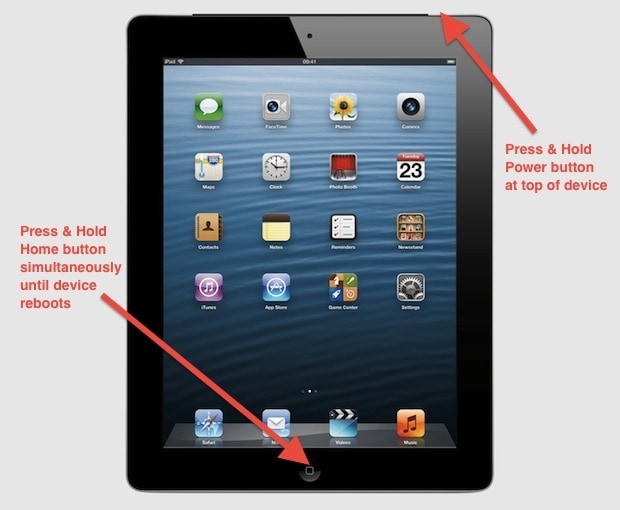
Část 3: Přepněte iPad do režimu obnovy
Pokud nejste schopni opravit problém, že se iPad nezapne vynuceným restartováním, je pravděpodobné, že budete muset ujít kilometr navíc. Jedním z nejschůdnějších řešení je využití pomoci iTunes při uvedení iPadu do režimu obnovy. Tímto způsobem byste mohli tento problém na svém iPadu vyřešit.
Po uvedení iPadu do režimu obnovy jej můžete připojit k iTunes a obnovit nebo aktualizovat. Výběrem jedné z těchto možností byste mohli tento problém vyřešit. Podařilo se mi opravit problém se zapnutím iPadu pomocí následujících kroků:
1. Nejprve spusťte iTunes na vašem systému a připojte k němu USB/lightning kabel. Od této chvíle nechte druhý konec kabelu odpojený. Předtím se ujistěte, že máte aktualizovanou verzi iTunes.
2. Nyní stiskněte tlačítko Domů na iPadu a připojte jej k systému. Držte stisknuté tlačítko Domů, dokud iTunes nerozpoznají vaše zařízení. Obrazovku pro připojení k iTunes získáte také na svém iPadu.

3. Po zjištění vašeho iPadu iTunes zanalyzuje chybu a zobrazí následující zprávu. Chcete-li tento problém vyřešit, můžete zařízení jednoduše obnovit nebo aktualizovat.
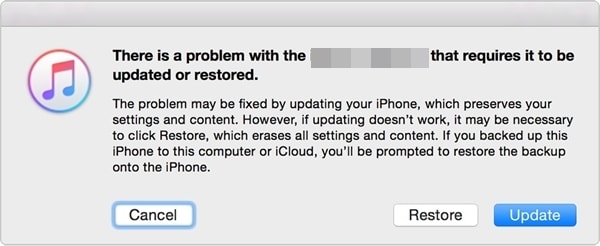
Část 4: Nastavte iPad do režimu DFU
Nejen režim obnovy, můžete také přepnout iPad do režimu DFU, abyste vyřešili problém s tím, že se iPad nezapne. DFU je zkratka pro Device Firmware Update a je většinou používána zařízením při aktualizaci na novou verzi iOS. Přesto je možné přepnout iPad do režimu DFU a vyřešit tak přetrvávající problém. Chcete-li to provést, postupujte takto:
1. Nejprve připojte svůj iPad pomocí lightning/USB kabelu a druhý konec zatím nepřipojujte k systému. Nyní na iPadu současně podržte tlačítko Napájení (probuzení/spánek) a tlačítko Domů.
2. Ujistěte se, že držíte obě tlačítka současně po dobu alespoň 10 sekund nebo dokud se na obrazovce neobjeví logo Apple.
3. Nyní uvolněte tlačítko Napájení a zároveň držte tlačítko Domů po dobu dalších 10-15 sekund.
Tím se vaše zařízení přepne do režimu DFU. Nyní jej můžete připojit k iTunes a aktualizovat jeho firmware, abyste jej zapnuli.
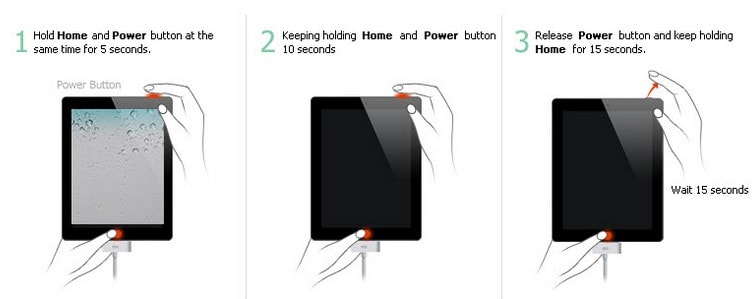
Část 5: Obnovte iPad s iTunes
Možná již znáte různé aplikace iTunes. iTunes lze použít nejen ke správě hudby, ale také k zálohování nebo obnově zařízení iOS. Pokud jste již provedli zálohu svého iPadu pomocí iTunes, můžete postupovat podle stejného cvičení a obnovit jej. To vám pomůže vyřešit několik problémů souvisejících s vaším iPadem. Chcete-li opravit, že iPad nezapne problém s iTunes, postupujte takto.
1. Připojte svůj iPad k systému a spusťte na něm iTunes. Ujistěte se, že používáte aktualizovanou verzi iTunes. Chvíli počkejte, protože iTunes automaticky rozpozná vaše zařízení.
2. Nyní vyberte své zařízení a navštivte jeho stránku „Shrnutí“. V části Záloha klikněte na možnost „Obnovit zálohu“.

3. Tím se vygeneruje další vyskakovací okno. Jednoduše klikněte na tlačítko „Obnovit“, abyste souhlasili a chvíli počkejte, než iTunes váš iPad obnoví.

Po provedení této techniky byste nakonec přišli o data svého zařízení, ale váš iPad by se okamžitě zapnul.
Pokud by žádné z výše uvedených řešení nefungovalo, opravte problém, že se iPad nezapne tím, že navštívíte nedaleký Apple Store. Jednoduše zajděte do autorizovaného opravárenského centra iPadu nebo do oficiálního obchodu Apple Store a opravte problém s iPadem, který se nezapne. Můžete najít nejbližší Apple Store z zde. Jsme si však jisti, že po dodržení těchto návrhů budete moci tento problém vyřešit na svém iPadu. Vyzkoušejte preferovanou možnost a používejte své oblíbené zařízení iOS bez jakýchkoli potíží.
poslední články

